Win10系统怎么打开internet信息服务
教程之家
Win10
Win10系统当中的internet信息服务应该如何打开?众所周知,在Win10系统当中的internet信息服务以及iis管理器是一项核心的内容,但是对于打开internet信息服务的方法步骤,很多电脑用户都不是很清楚。对此,接下来本文就为大家分享Win10系统打开internet信息服务的操作方法,一起来看看吧!
打开internet信息服务操作方法:
1、在开始菜单上单击右键,选择“控制面板”;如图所示:

2、将查看方式修改为“大图标”,在下面点击“程序和功能”;如图所示:
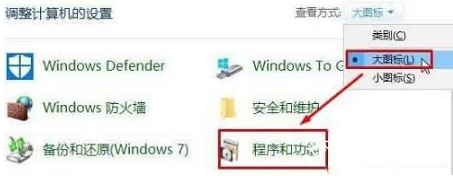
3、点击左侧的“启用或关闭 Windows 功能”;
4、在“Windows 功能”界面展开“Internet Information Services”—“Web管理工具”,将下面的所有以“iis”开头的选项都勾选起来,然后点击【确定】;如图所示:

5、安装完成后按提示重启计算机;
6、重启后按 步骤1 打开控制面板,点击【管理工具】;如图所示:
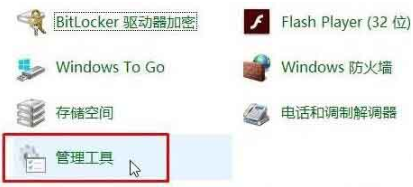
7、双击打开“ Internet信息服务(IIS)管理工具”即可开始配置。如图所示:
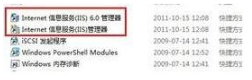
以上是小编为您收集的资讯,更多精彩敬请关注教程之家网站!




![win10系统桌面“我的电脑”图标不见了如何找回[多图]](https://img.jiaochengzhijia.com/uploads/allimg/200501/134P62S0-0-lp.png@crop@160x90.png)

![win10设备管理器里没有网络适配器的原因及处理方法[多图]](https://img.jiaochengzhijia.com/uploads/allimg/200523/1A2035Y3-0-lp.png@crop@240x180.png)
![win10进不去怪物猎人世界提示内存不够如何解决[多图]](https://img.jiaochengzhijia.com/uploads/allimg/200502/00230HS6-0-lp.jpg@crop@240x180.jpg)
